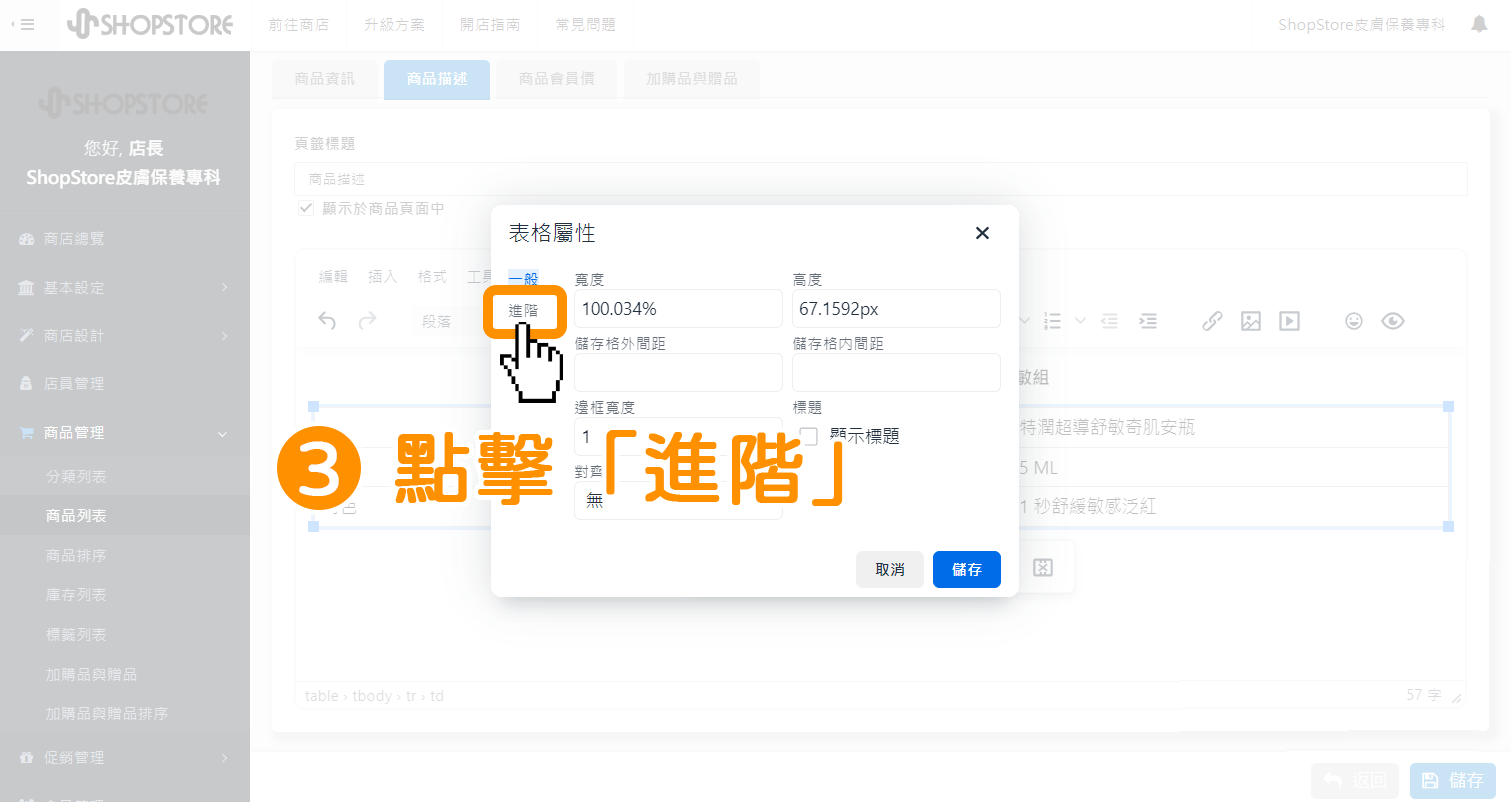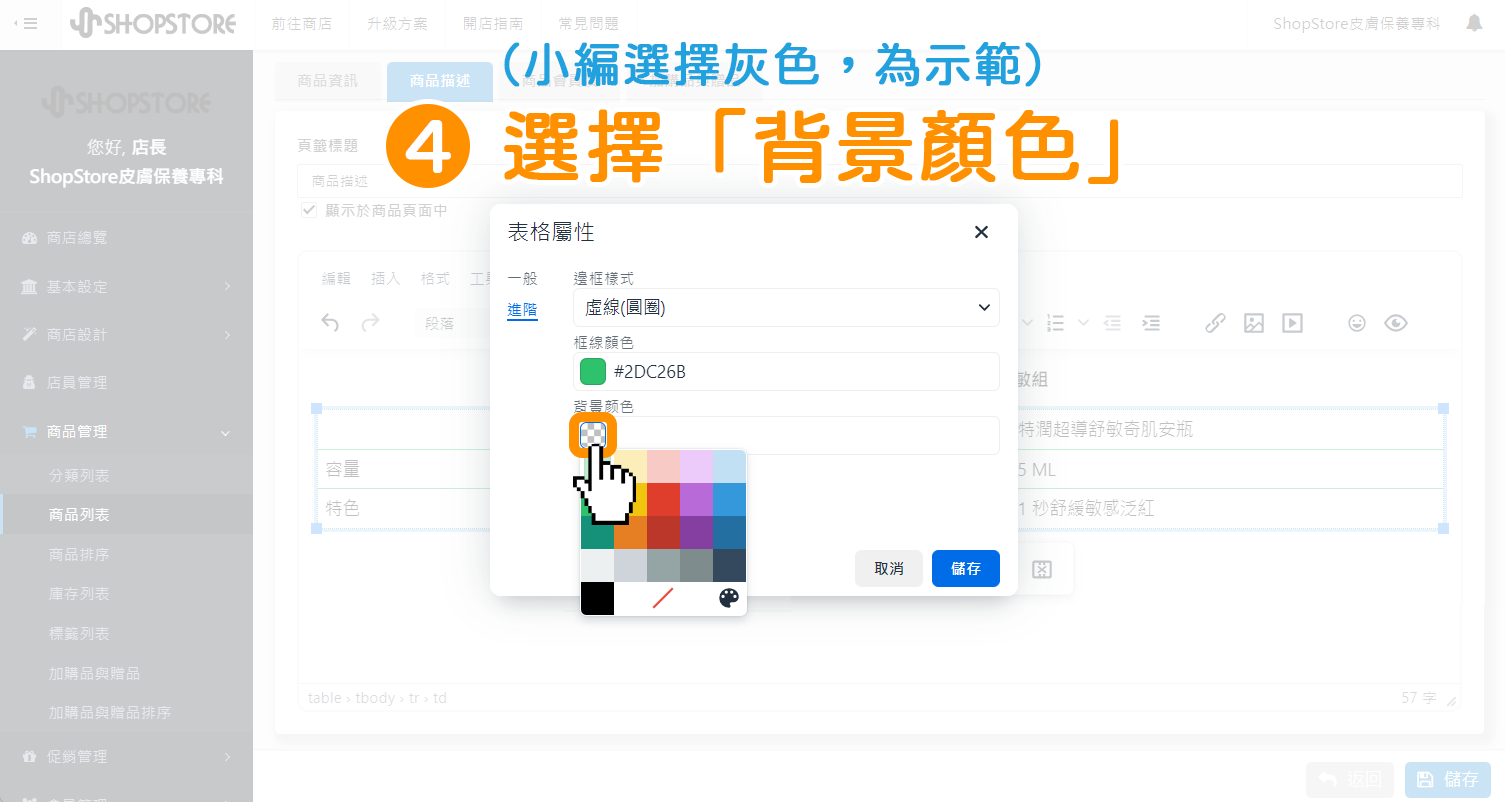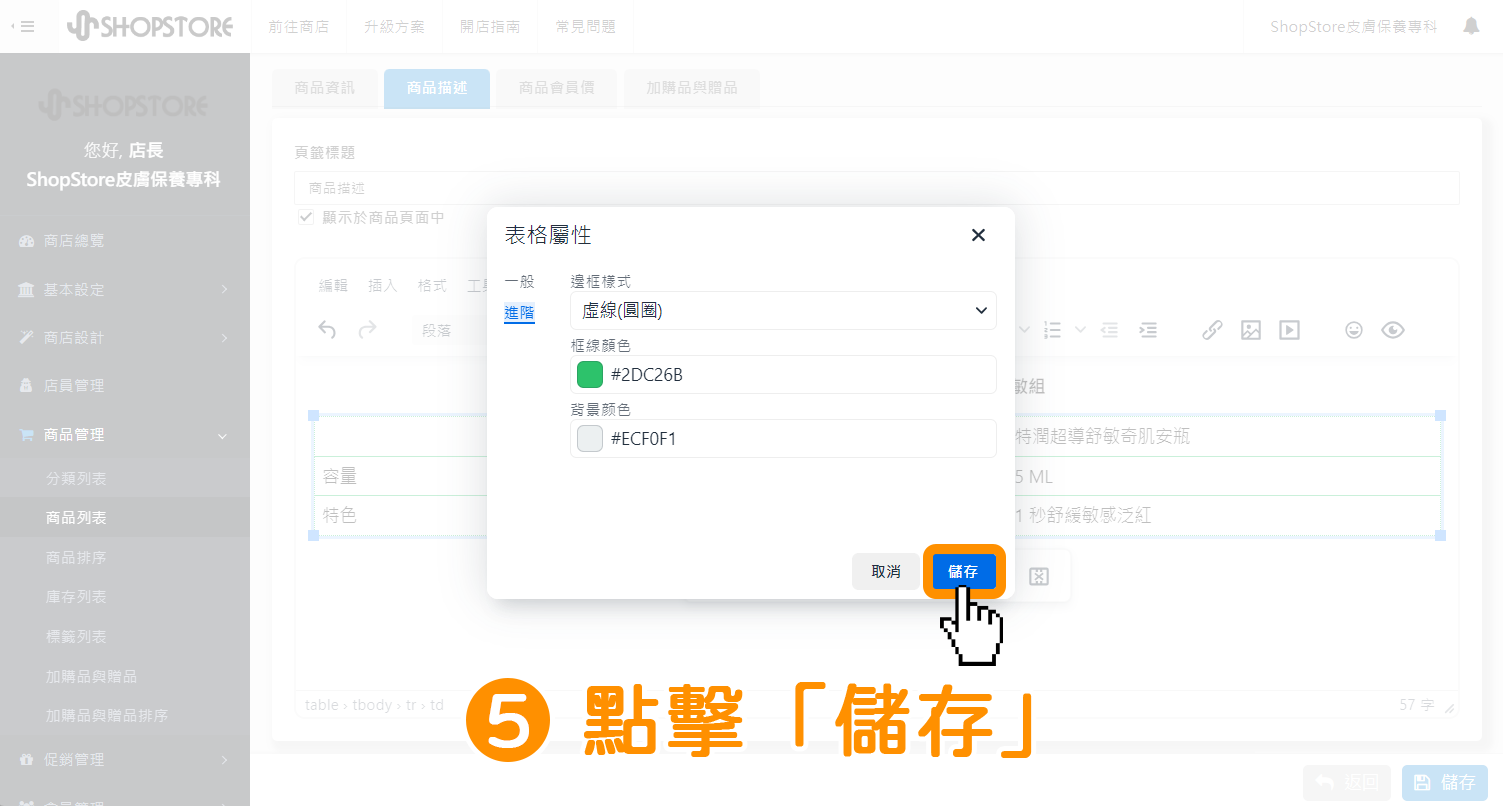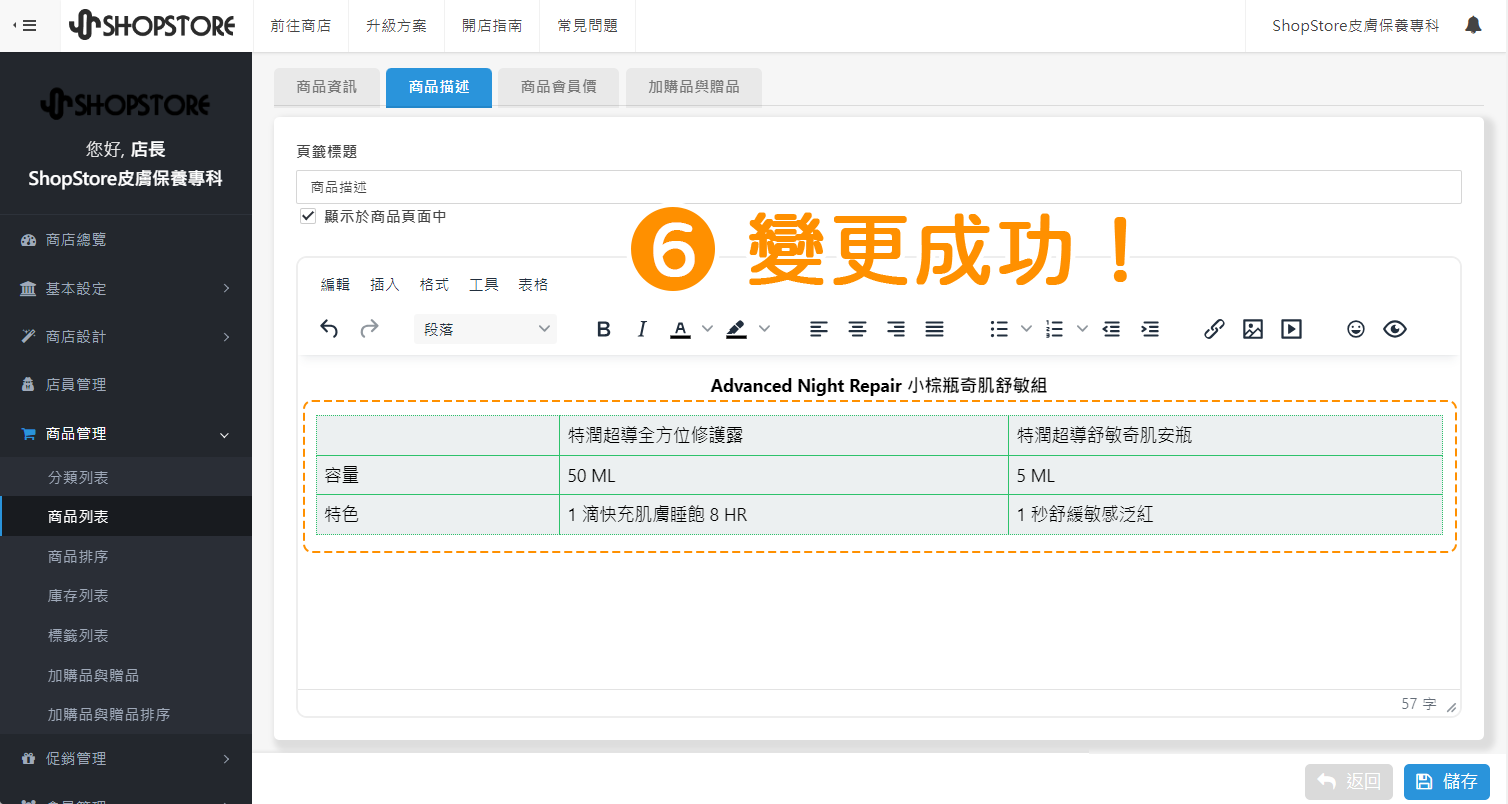如何使用|插入表格
2023-09-14

點擊上方選單列「插入」→「表格」→選擇想要置入的表格欄位數量。
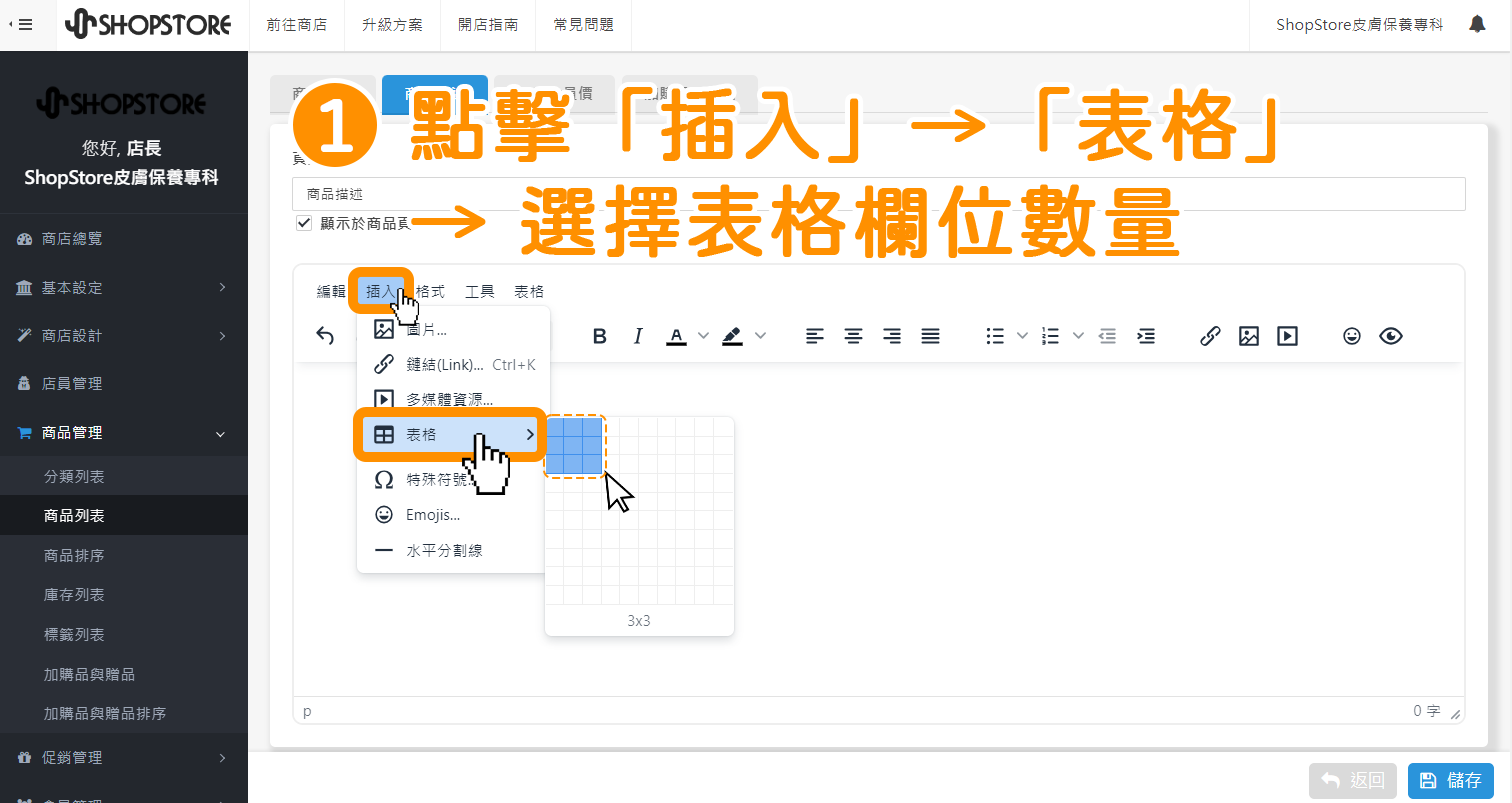

表格插入成功!商家可以開始於表格內輸入文字囉!
(𝟭. ![]() 表格屬性:為圖片點擊後,可調整表格的邊框樣式、邊框寬度、邊框顏色、背景顏色、內間距等等資訊。
表格屬性:為圖片點擊後,可調整表格的邊框樣式、邊框寬度、邊框顏色、背景顏色、內間距等等資訊。
(𝟮. 刪除表格:點擊後,將刪除整個表格資料。
(𝟯. 增加上排:點擊後,會在滑鼠游標目前所在的爛位上方,增加一橫排的欄位。
(𝟰. 增加下排:點擊後,會在滑鼠游標目前所在的爛位下方,增加一橫排的欄位。
(𝟱. 刪除橫列:點擊後,會刪除目前滑鼠游標所在的橫排欄位。
(𝟲. 增加左排:點擊後,會在滑鼠游標目前所在的爛位左方,增加一豎排的欄位。
(𝟳. 增加右排:點擊後,會在滑鼠游標目前所在的爛位右方,增加一豎排的欄位。
(𝟴. 刪除豎列:點擊後,會刪除目前滑鼠游標所在的豎排欄位。
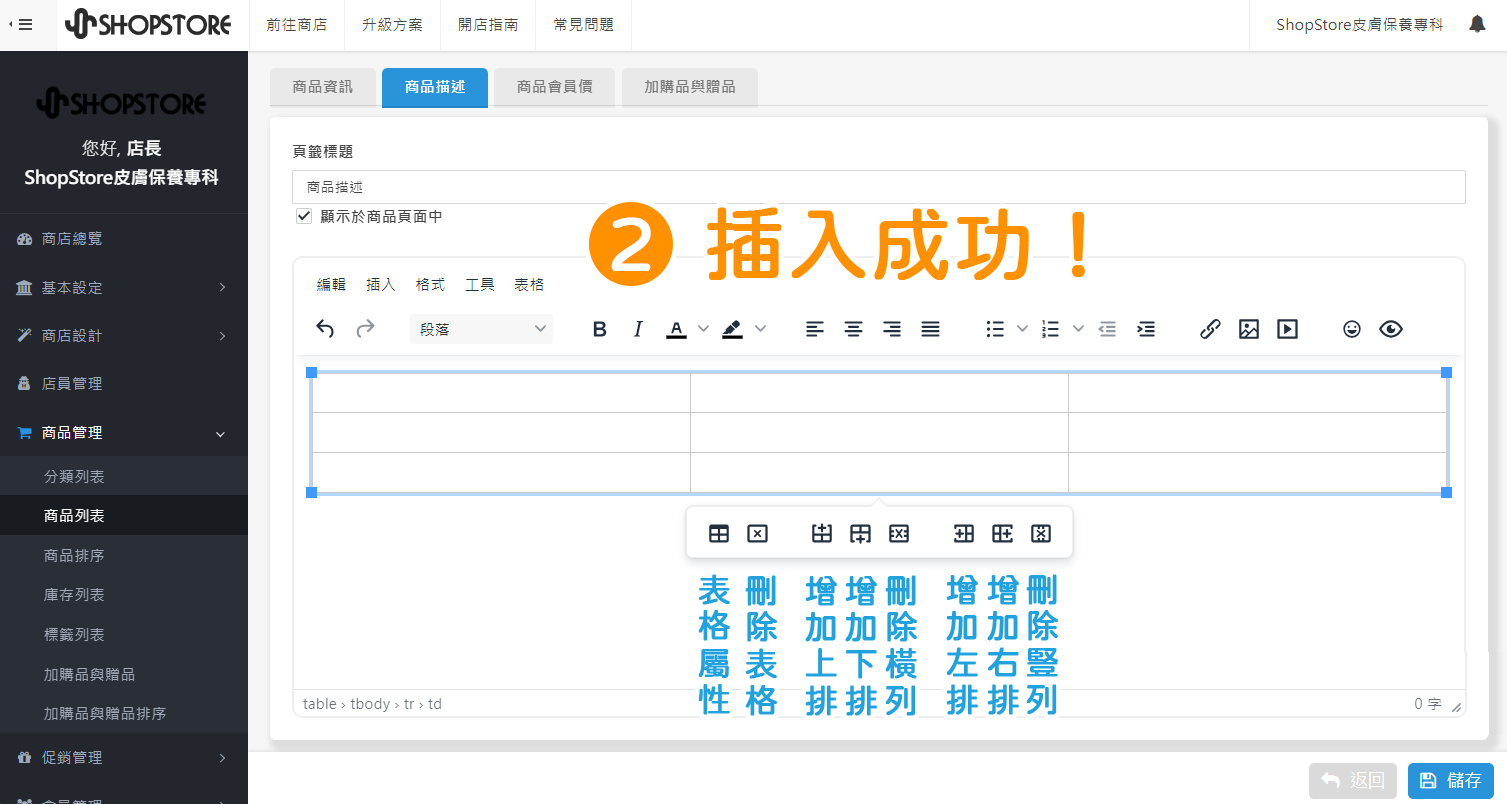

將滑鼠移到,你想調整寬度的「直線」上,此時,滑鼠游標會顯示為「![]() 」。
」。
*如要調寬「橫線」,也可以將滑鼠游標移到「橫線」上,滑鼠游標即會顯示為「![]() 」。
」。


此時,長按「滑鼠左鍵」即可左右拖曳調整寬度。
*小編會往左拖曳,為示範。
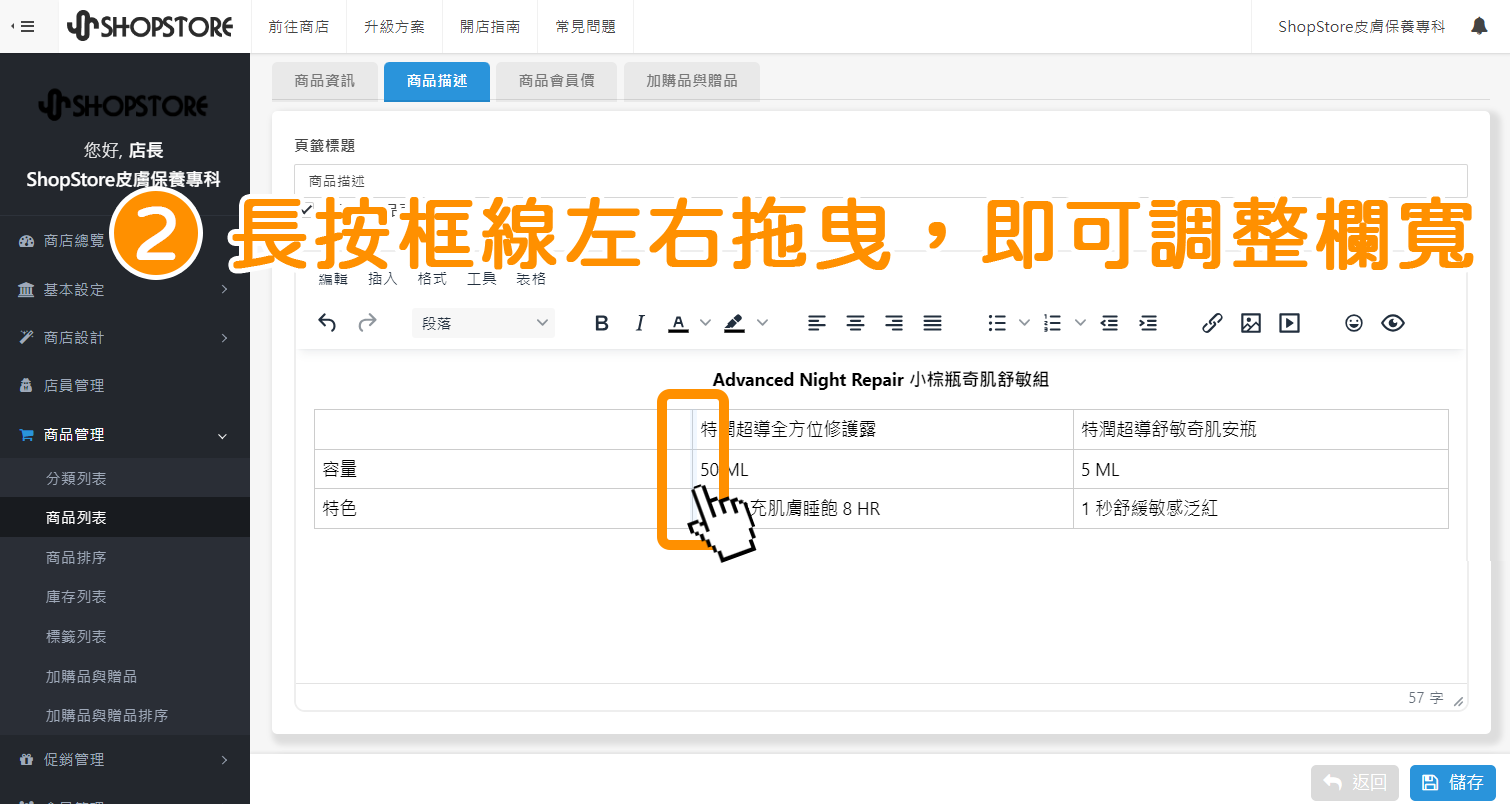

調整完成!
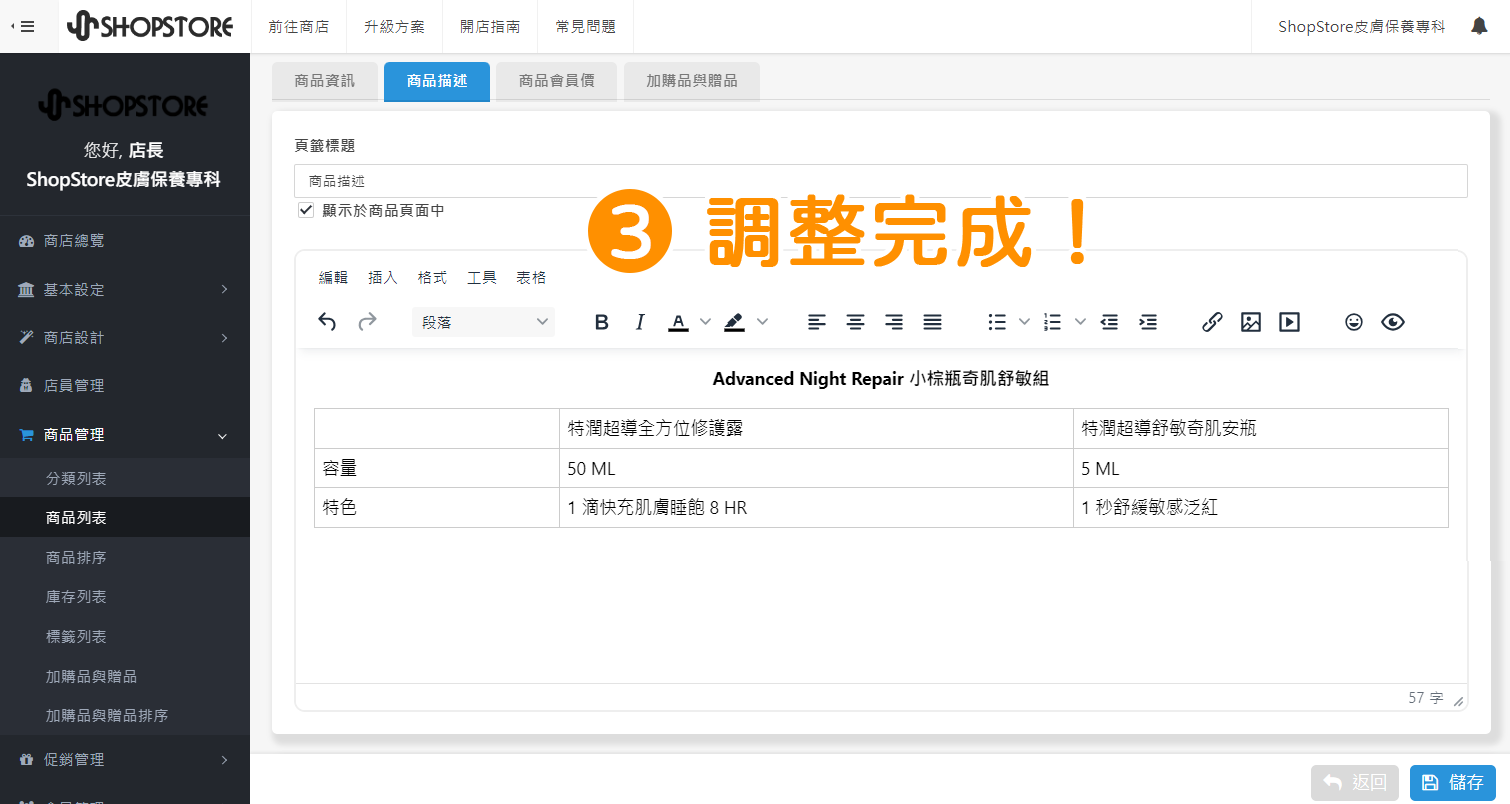

使用滑鼠左鍵,點擊一下表格。
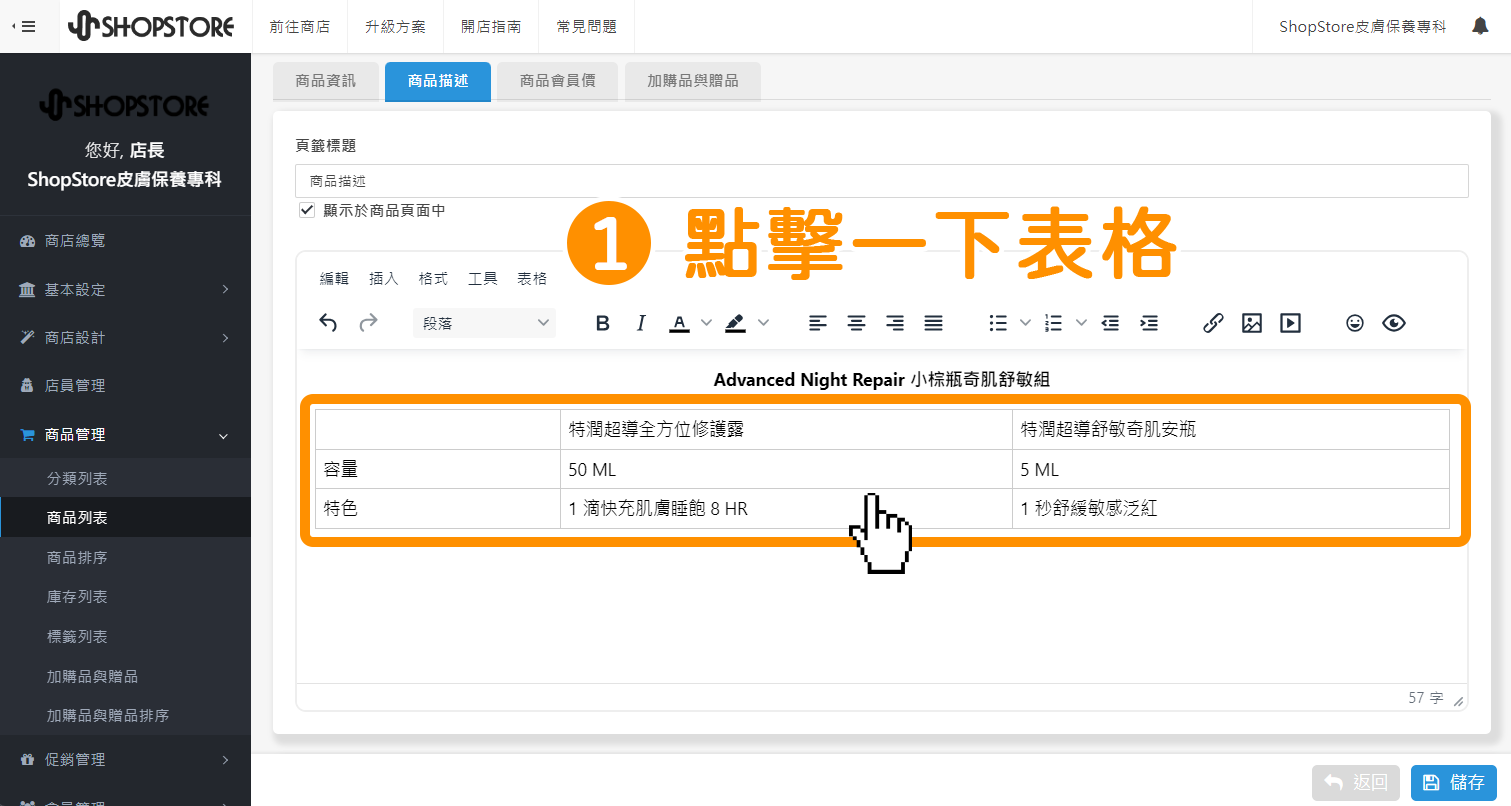

在懸浮的「工具列」上,選擇「![]() (表格屬性)」。
(表格屬性)」。
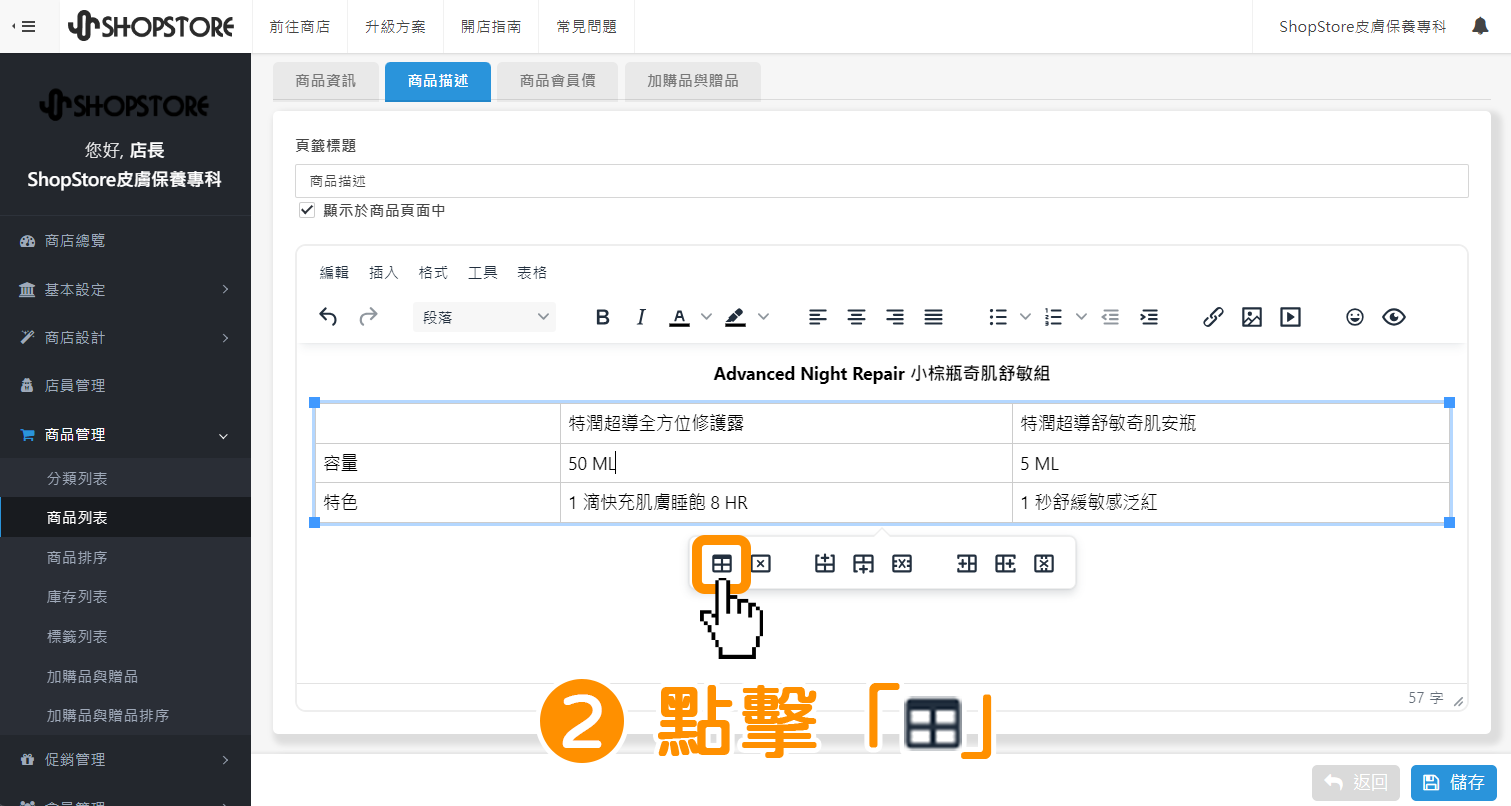

於左方頁籤,選擇「進階」頁籤。
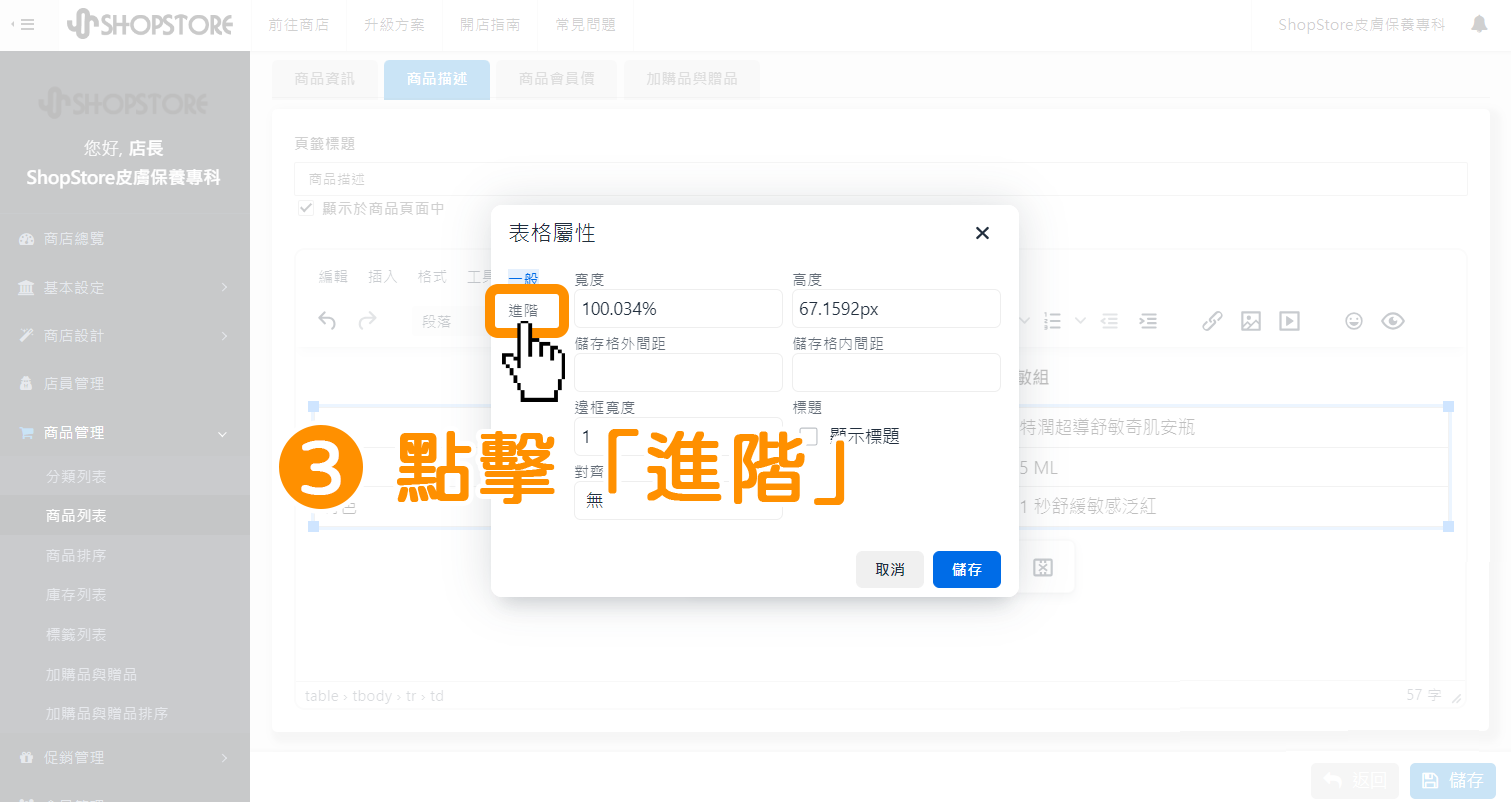

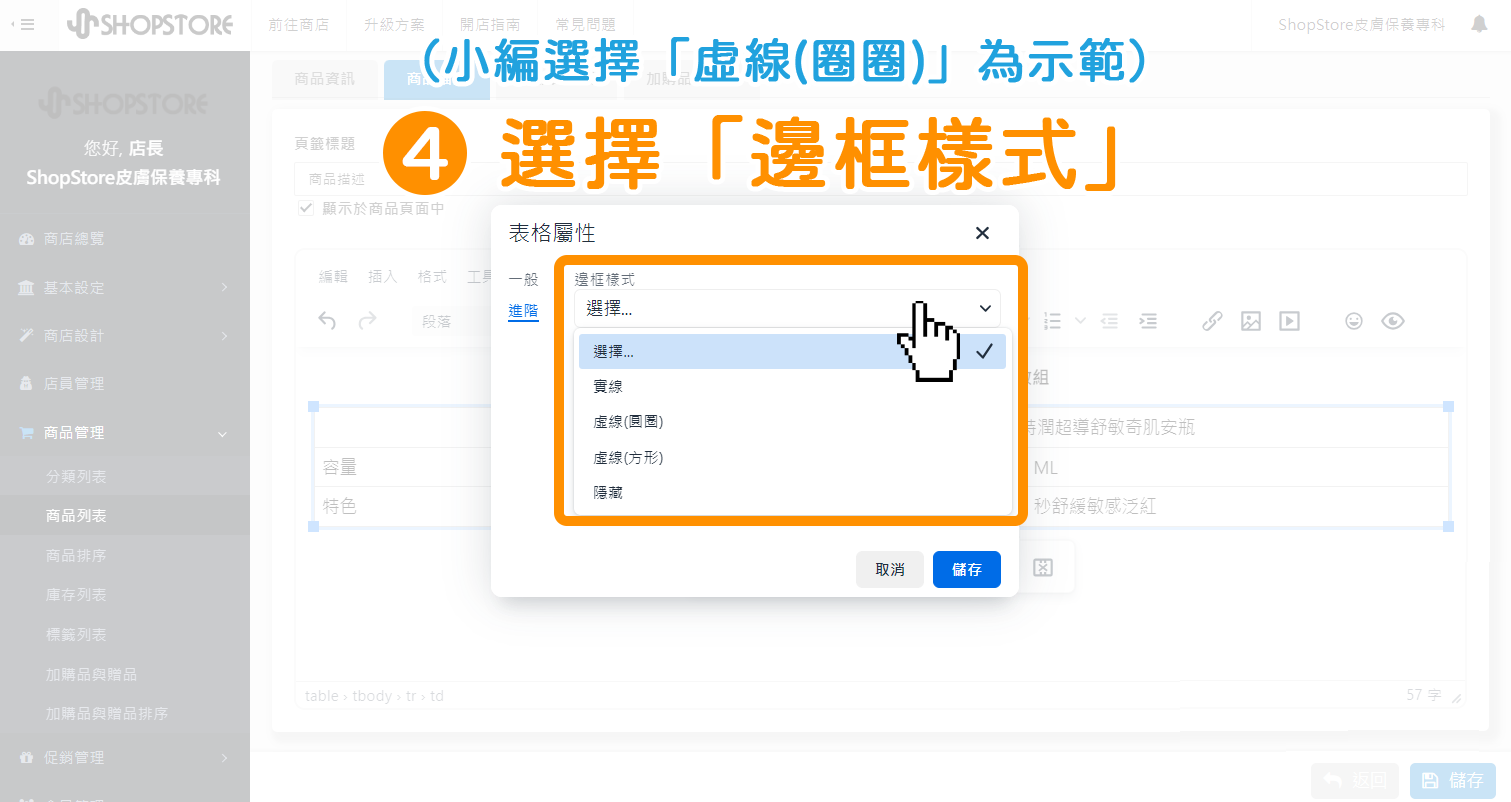

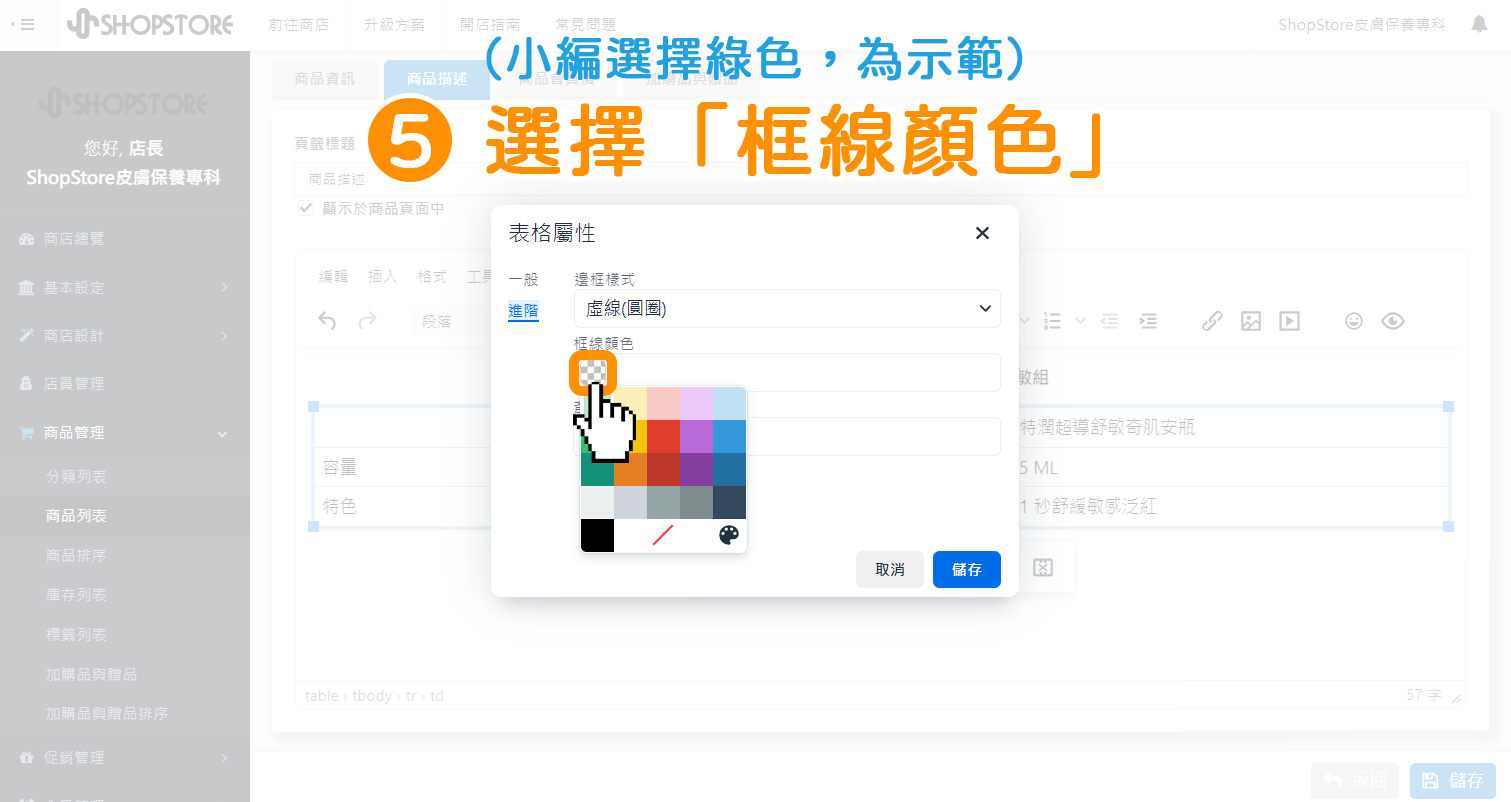

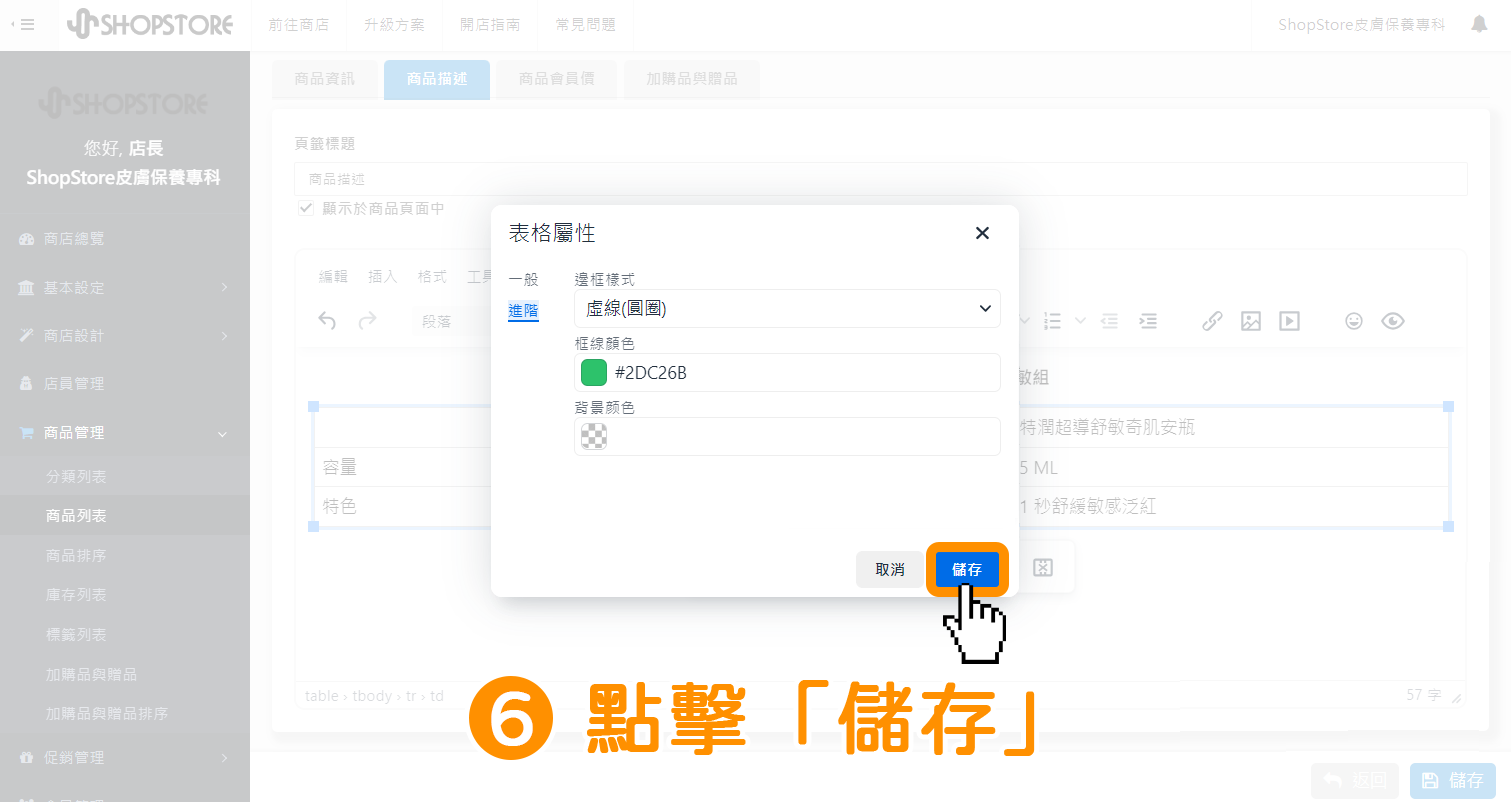

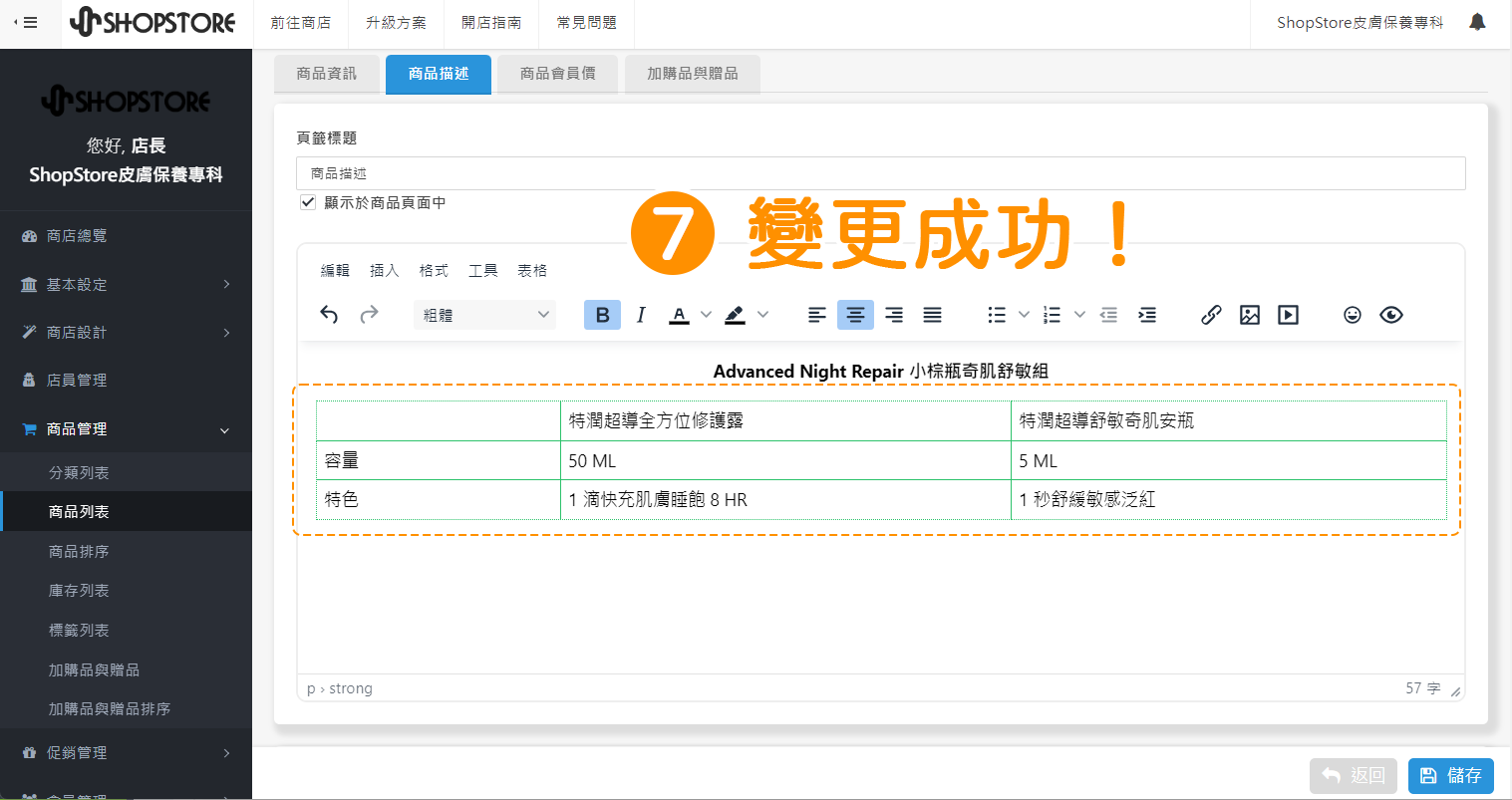

使用滑鼠左鍵,點擊一下表格。
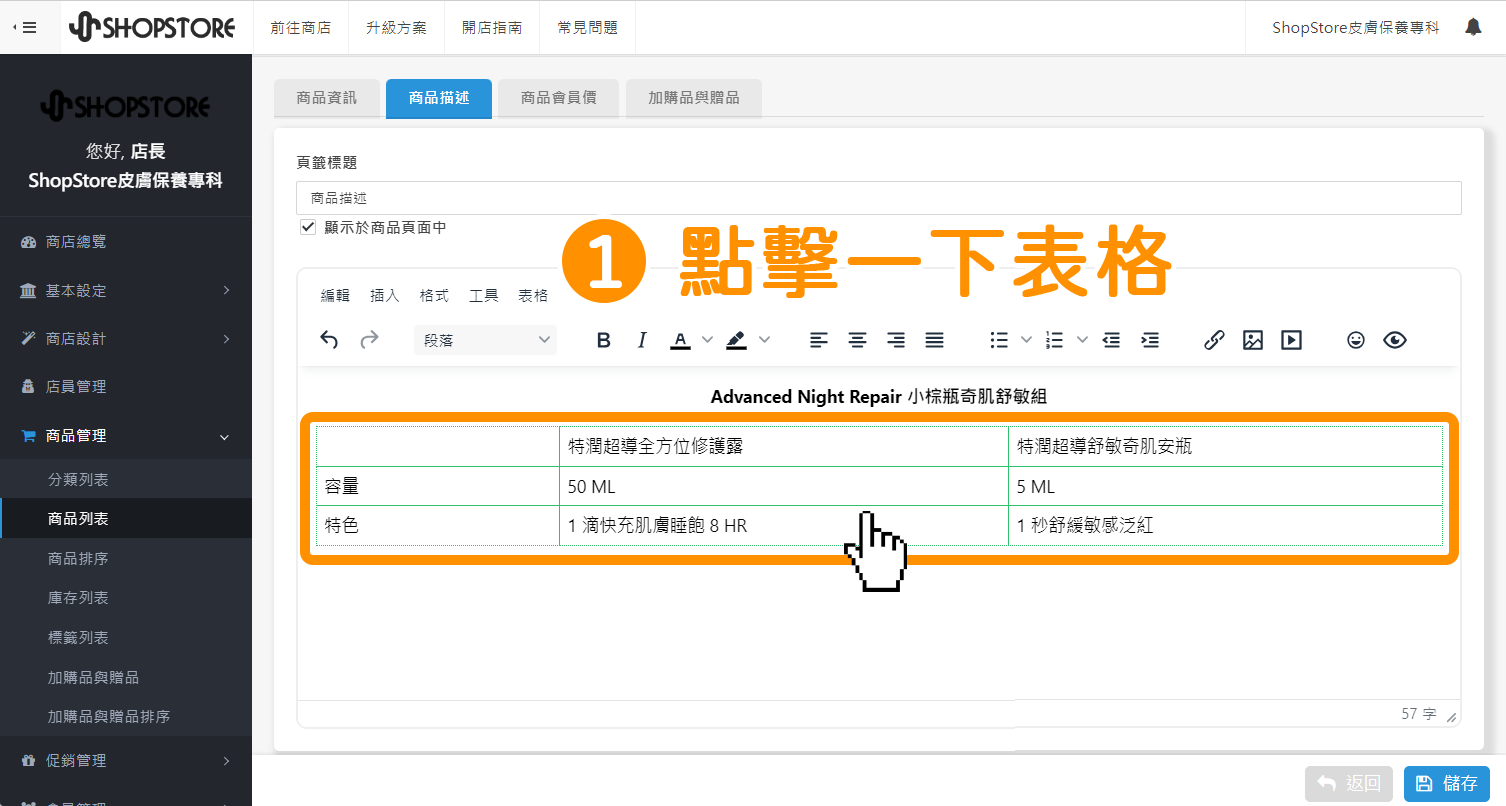

在懸浮的「工具列」上,選擇「![]() (表格屬性)」。
(表格屬性)」。
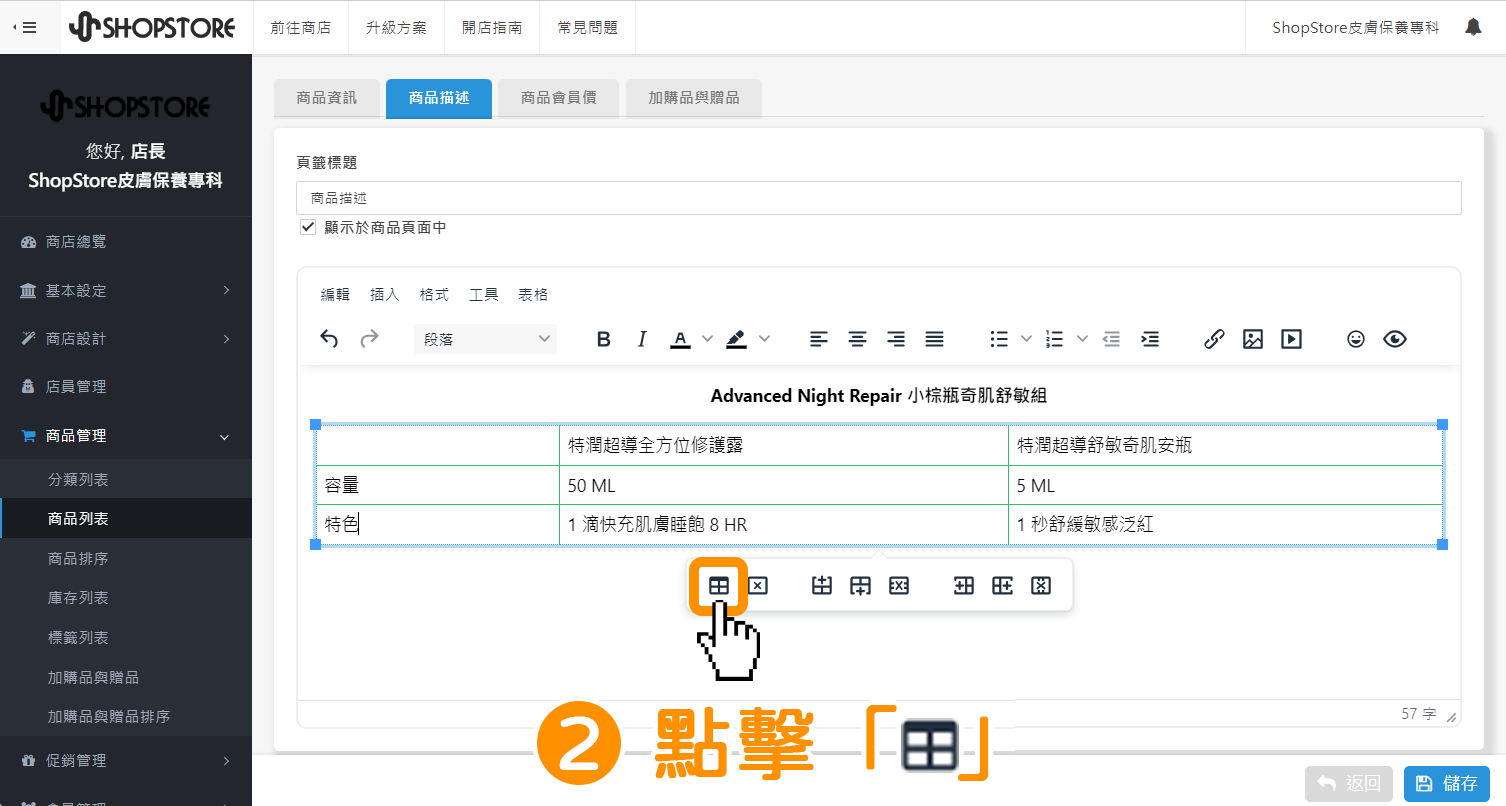

於左方頁籤,選擇「進階」頁籤。